| Importante: ¿Quiere cumplir con los requisitos de CASL o GDPR? Tenemos plantillas de correos electrónicos específicas diseñadas para obtener y documentar el permiso explícito de sus contactos existentes. Puede usarlas en lugar del correo electrónico de Reconfirmación de suscripción. |
Hacer crecer una lista de contactos basada en permisos es una de las formas más importantes de impulsar sus esfuerzos de mercadotecnia. Con el tiempo, su lista de contactos quedará desactualizada porque los intereses de sus contactos pueden cambiar. Enviar un correo electrónico de Reconfirmación de suscripción a sus contactos existentes le garantiza el envío de correos a los contactos que realmente quieren saber de usted.
Los contactos a los que se les envía un correo electrónico para la Reconfirmación de suscripción deben hacer clic en el vínculo de confirmación en el correo para continuar recibiendo correos electrónicos de usted. Si no hacen clic en el vínculo, quedarán marcados como "Awaiting Confirmation" (Pendiente de confirmación) en su cuenta. No podrá enviarles correos electrónicos a estos contactos, y no se contarán para su facturación hasta que hagan clic en el enlace de confirmación del correo. Si ya ha pasado un tiempo desde que les envió su solicitud de confirmación de suscripción y no está recibiendo respuestas de estos contactos, son buenos candidatos para eliminarlos de su lista. Siempre pueden unirse de nuevo a su lista de contactos en el futuro a través de una de nuestras Herramientas de crecimiento de listas.
Una vez que se haya confirmado una dirección de correo electrónico, no se puede editar. Si un contacto confirmado luego cambia su dirección de correo electrónico, deberá agregarlo como contacto nuevo porque no se puede editar su dirección de correo electrónico confirmada.
| ¿Sabía que...? ¡No hay necesidad de enviar un correo electrónico de Reconfirmación de suscripción a todos sus contactos! Tiene la opción de identificar a los contactos que no participan y solo contactarlos a ellos. |
El contenido del correo de reconfirmación de suscripción es estándar, pero usted tiene la posibilidad de editar el mensaje para agregar su logotipo y hacer que coincida con el tono y los colores de su marca. Para crear y enviar un correo electrónico de reconfirmación de suscripción:
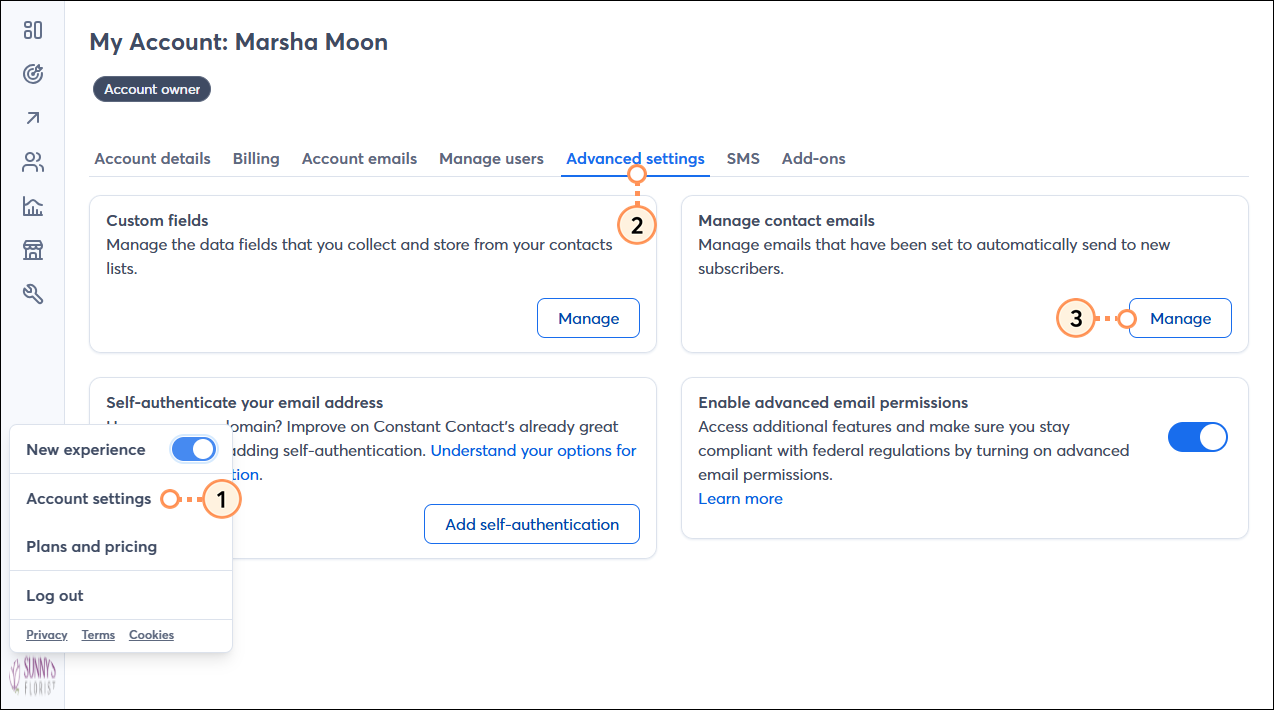
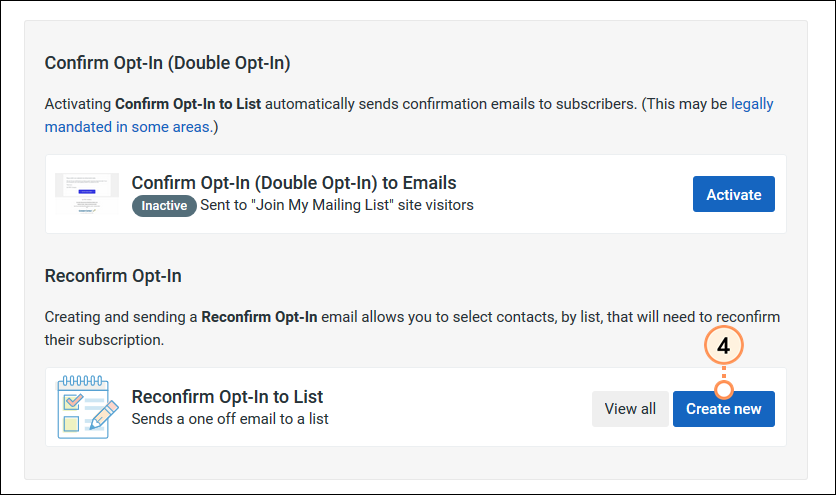
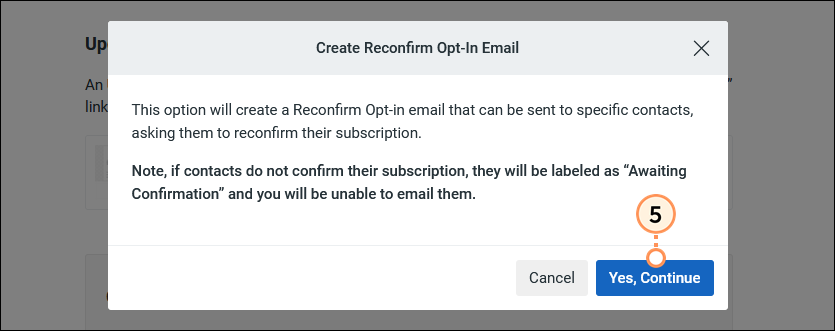
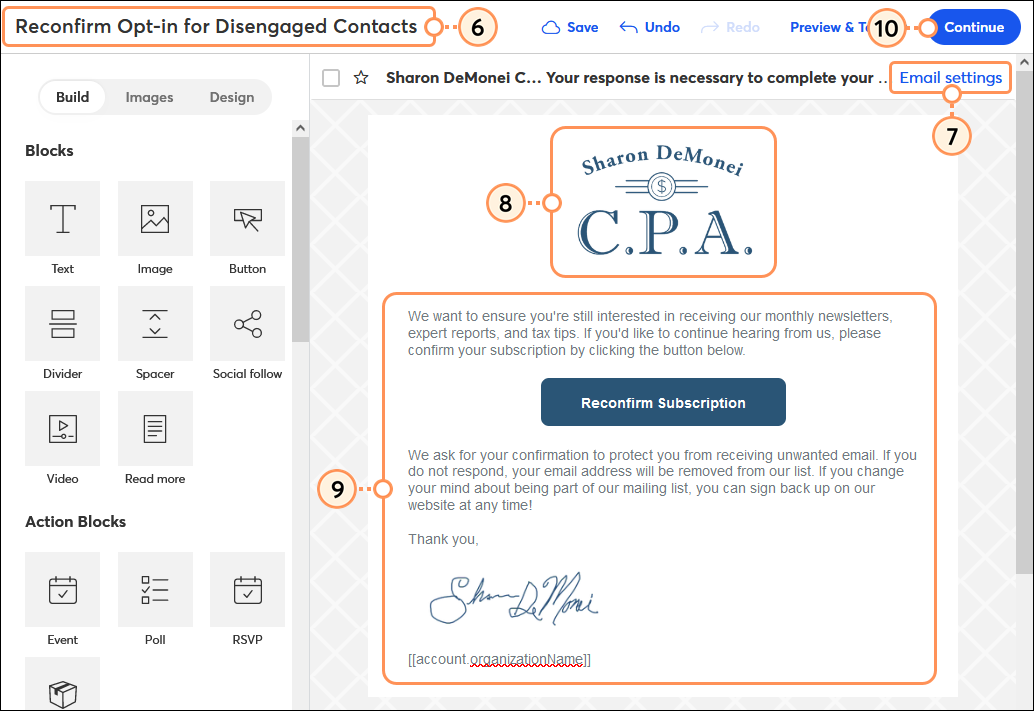
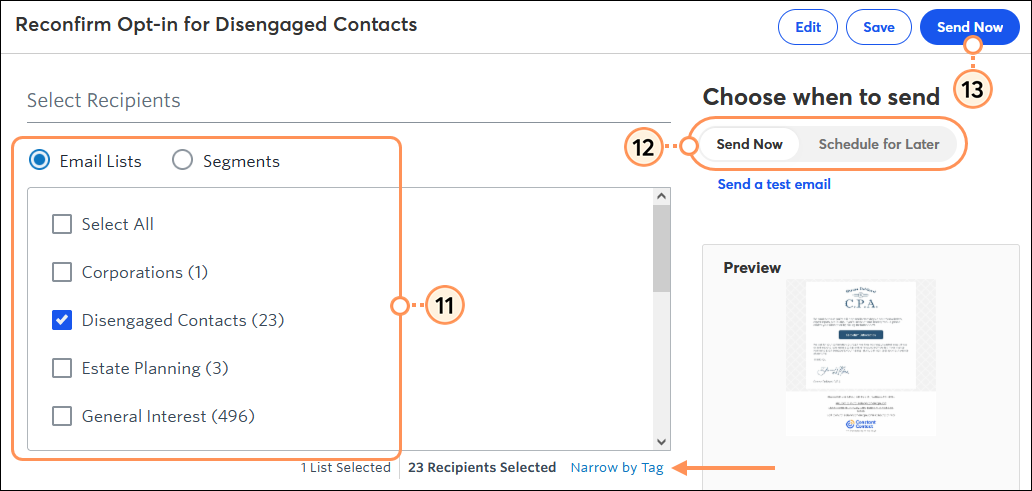
| Haga crecer su lista: Eliminar los contactos desinteresados es una buena práctica que ayuda a mejorar su tasa de aperturas, pero si le preocupa el tamaño de su lista, tenemos muchas herramientas que le ayudarán a hacer crecer su lista y a mantener sus contactos interesados. |
Copyright © 2021 · Todos los derechos reservados · Constant Contact · Privacy Policy